时间:2023-10-30 16:15:08 作者:蘑菇 来源:互联网
在现今快节奏的工作环境中,稳定的网络连接对于高效沟通和顺畅合作至关重要。在钉钉中,提供了便捷的网络检测功能,帮助你确保在使用钉钉服务时拥有最佳的网络质量。无论你是在开会、聊天、或进行重要文件传输,都需要一个可靠的网络连接。在这个教程中,我将向你介绍如何在钉钉中进行网络检测,以确保你的工作不受网络波动的干扰,保持高效的工作状态。一起来学习,确保你在钉钉中始终拥有顺畅的网络连接,提高工作效率。

【操作流程】
1、首先,打开钉钉应用,在界面左上角找到并点击头像框。
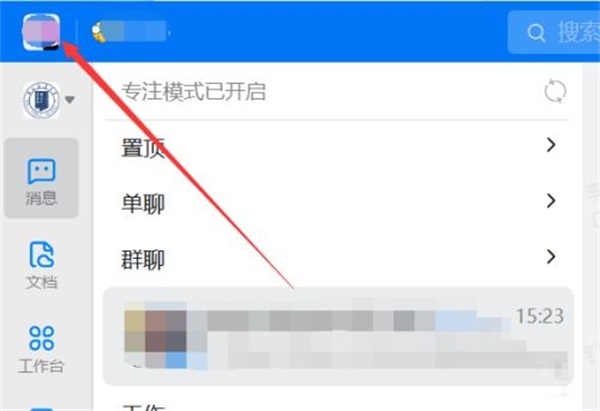
2、接着,在下方弹出的选项框中,选择"系统设置"。
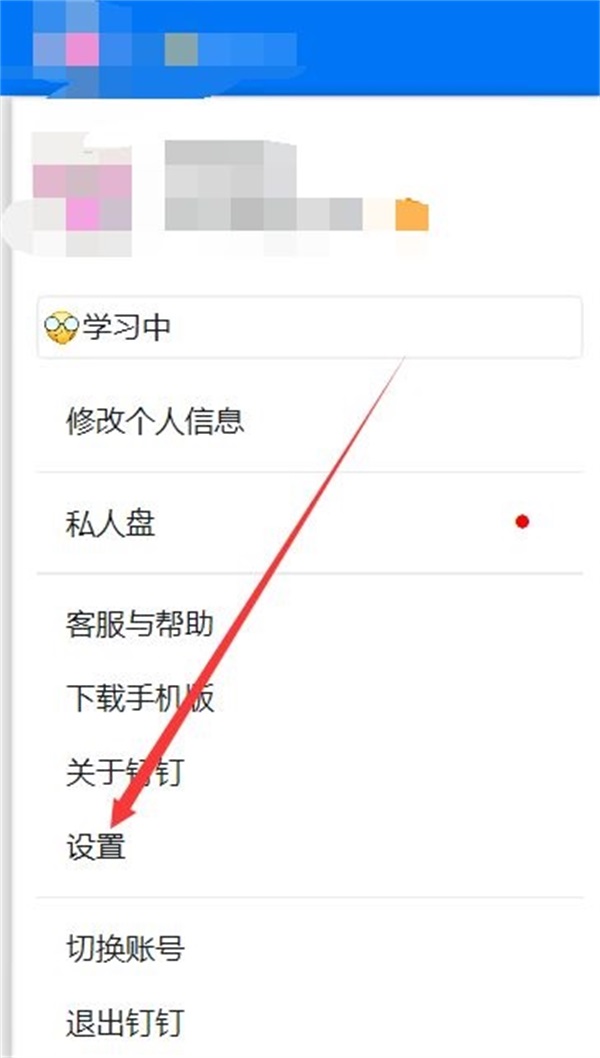
3、在系统设置界面中,找到"网络"选项,下面会有一个"网络检测"按钮。
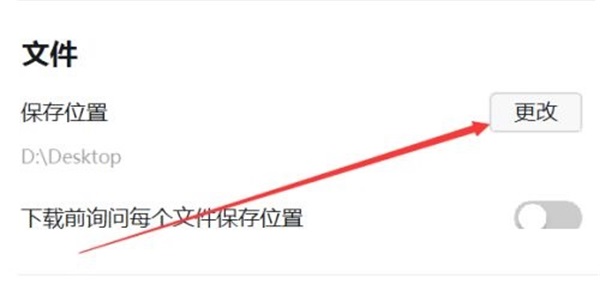
4、最后,点击"网络检测"按钮,系统会开始自动检测网络连接,提供给你网络质量的反馈。
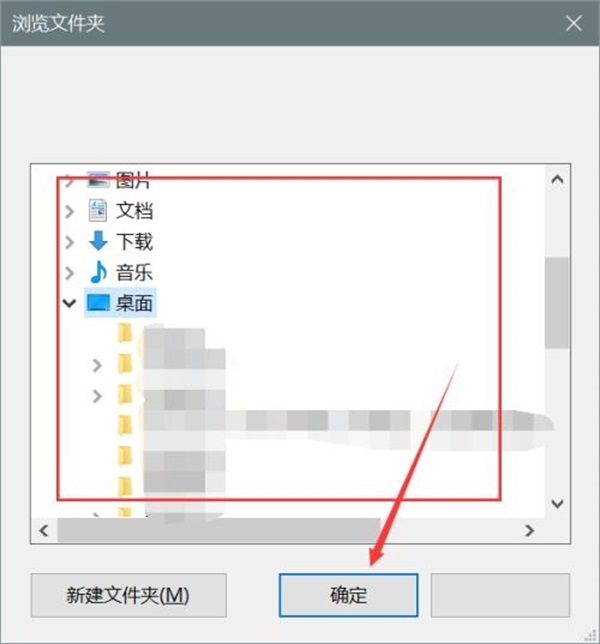
上一篇: 囧次元官方网站入口
下一篇: 鬼谷八荒怎么让妻子怀孕